win11系统连接打印机的图文教程 win11系统电脑怎样连接打印机
更新时间:2023-01-08 13:33:09作者:cblsl
在公司上班使用打印机打印文件资料是比较频繁的操作之一,电脑升级到win11新系统后该怎么连接共享打印机?其实连接步骤很简单,这里小编整理了一篇win11系统连接打印机的详细操作,帮助大家提高工作效率。
具体方法如下:
1、点击菜单栏,打开设置。
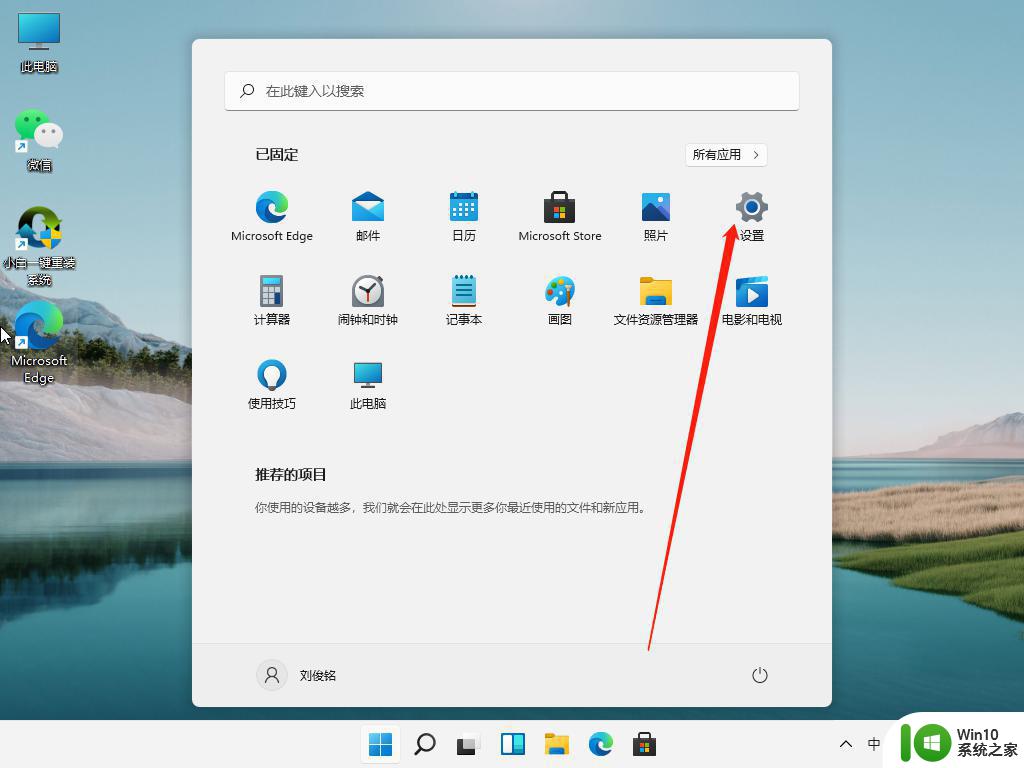
2、然后点击蓝牙和其它设备。
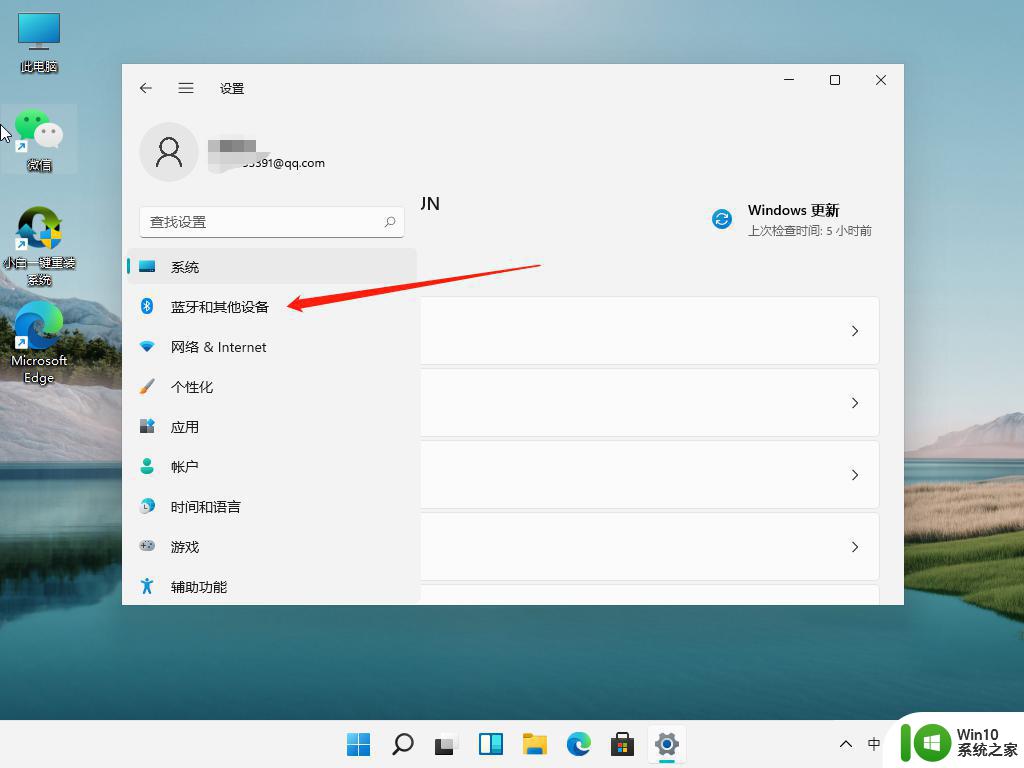
3、点击添加打印机在左侧找到打印机和扫描仪选项,并点击右边的添加打印机和扫描仪。
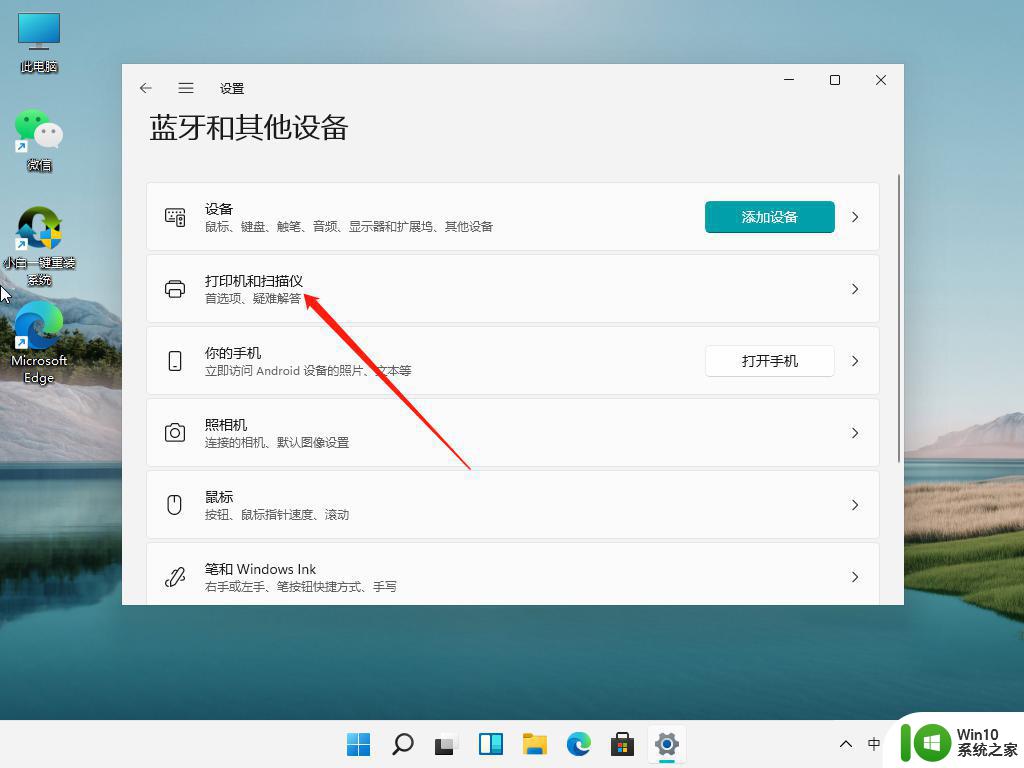
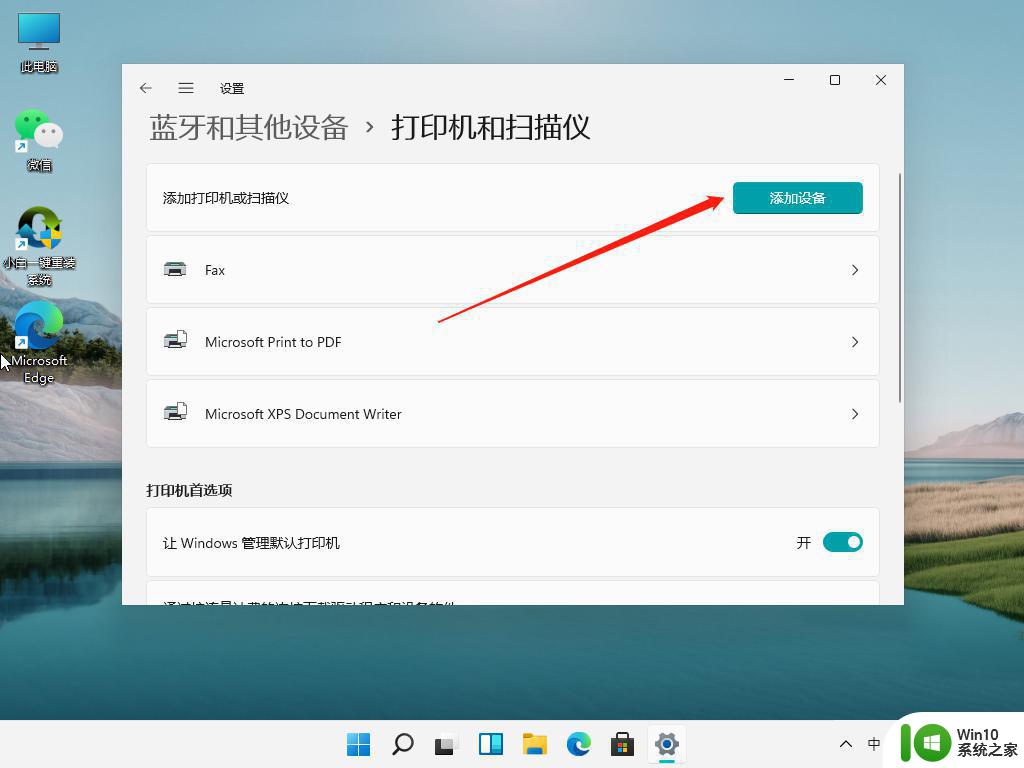
4、添加后出现我想要的打印机不在列表中的字样,然后我们点击手动添加。
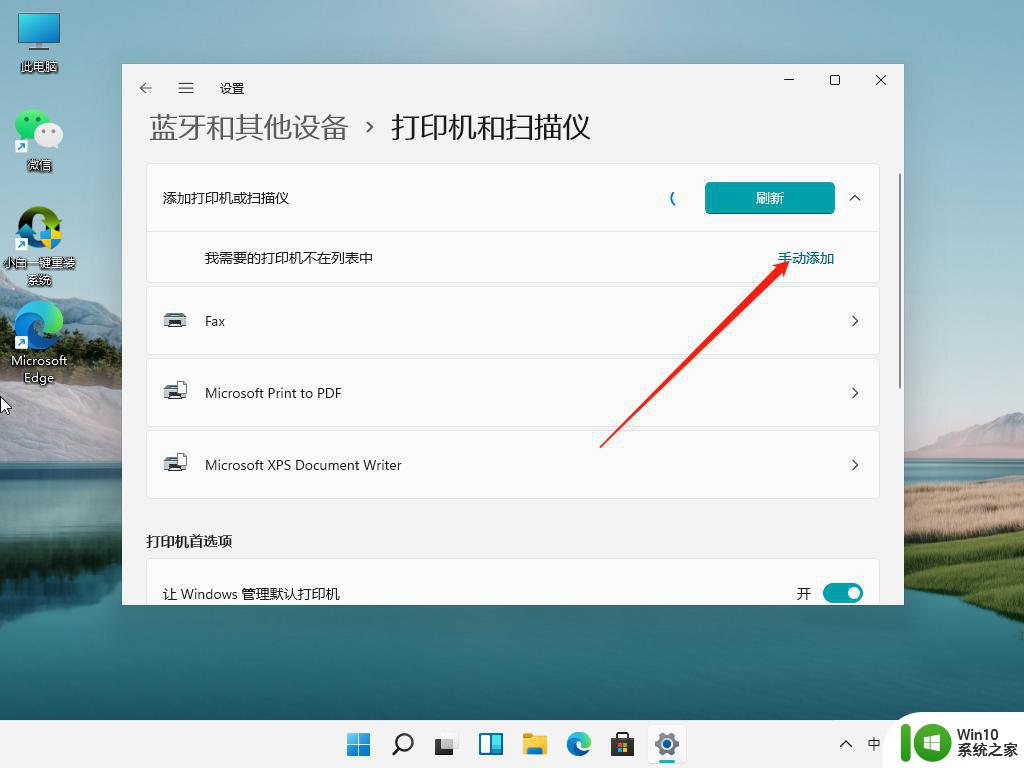
5、点击完之后输入打印机的名字,或者按照照片上的其他方法进行添加。
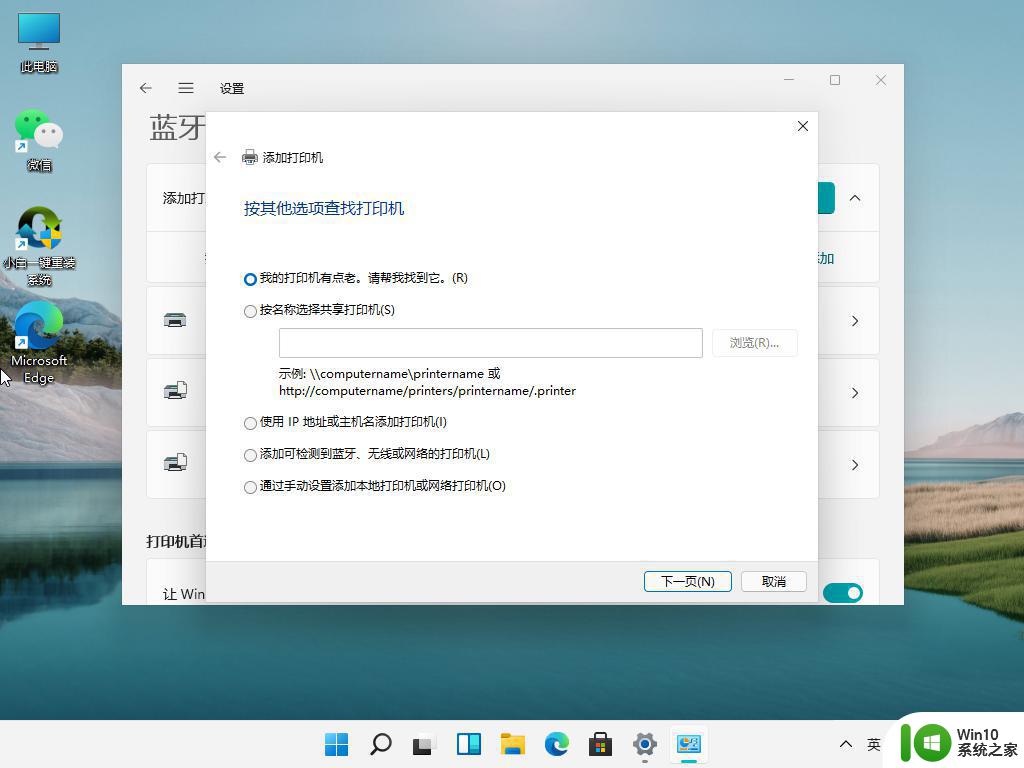
不清楚win11系统怎么连接打印机,可以试试上述教程操作,希望对大家有所帮助。
win11系统连接打印机的图文教程 win11系统电脑怎样连接打印机相关教程
- win11怎么连接另一台电脑的打印机 win11共享打印机连接方法
- win1连接打印机步骤图文 win11怎么连接打印机
- Win11系统无法连接共享打印机错误0x0000007c如何解决 Win11系统共享打印机连接错误0x0000007c解决方法
- win11连接打印机彩色文档不能打印怎么办 win11连接打印机无法打印彩色文件的解决方案
- win11连接打印机的方法 win11怎么连接打印机
- win11网络打印机的连接方法 win11怎么连接网络打印机
- 更新到win11后无法连接打印机 Win11打印机无法连接如何解决
- win11 连接不了打印机 Win11打印机无法连接提示解决方法
- win11系统连接共享打印机步骤 Win11如何设置共享打印机连接步骤
- win11的系统如何给win7系统共享打印机 win11如何连接win7共享打印机
- win11家庭版连共享打印机 Win11如何设置共享打印机连接
- win11打印机0000bc4 Win11连接共享打印机出现0x00000bc4错误的解决方案
- win11系统启动explorer.exe无响应怎么解决 Win11系统启动时explorer.exe停止工作如何处理
- win11显卡控制面板不见了如何找回 win11显卡控制面板丢失怎么办
- win11安卓子系统更新到1.8.32836.0版本 可以调用gpu独立显卡 Win11安卓子系统1.8.32836.0版本GPU独立显卡支持
- Win11电脑中服务器时间与本地时间不一致如何处理 Win11电脑服务器时间与本地时间不同怎么办
win11系统教程推荐
- 1 win11安卓子系统更新到1.8.32836.0版本 可以调用gpu独立显卡 Win11安卓子系统1.8.32836.0版本GPU独立显卡支持
- 2 Win11电脑中服务器时间与本地时间不一致如何处理 Win11电脑服务器时间与本地时间不同怎么办
- 3 win11系统禁用笔记本自带键盘的有效方法 如何在win11系统下禁用笔记本自带键盘
- 4 升级Win11 22000.588时提示“不满足系统要求”如何解决 Win11 22000.588系统要求不满足怎么办
- 5 预览体验计划win11更新不了如何解决 Win11更新失败怎么办
- 6 Win11系统蓝屏显示你的电脑遇到问题需要重新启动如何解决 Win11系统蓝屏显示如何定位和解决问题
- 7 win11自动修复提示无法修复你的电脑srttrail.txt如何解决 Win11自动修复提示srttrail.txt无法修复解决方法
- 8 开启tpm还是显示不支持win11系统如何解决 如何在不支持Win11系统的设备上开启TPM功能
- 9 华硕笔记本升级win11错误代码0xC1900101或0x80070002的解决方法 华硕笔记本win11升级失败解决方法
- 10 win11玩游戏老是弹出输入法解决方法 Win11玩游戏输入法弹出怎么办
win11系统推荐
- 1 win11系统下载纯净版iso镜像文件
- 2 windows11正式版安装包下载地址v2023.10
- 3 windows11中文版下载地址v2023.08
- 4 win11预览版2023.08中文iso镜像下载v2023.08
- 5 windows11 2023.07 beta版iso镜像下载v2023.07
- 6 windows11 2023.06正式版iso镜像下载v2023.06
- 7 win11安卓子系统Windows Subsystem For Android离线下载
- 8 游戏专用Ghost win11 64位智能装机版
- 9 中关村win11 64位中文版镜像
- 10 戴尔笔记本专用win11 64位 最新官方版